multInternet Marketingtoată lumea foloseșteWordPressFaceți optimizarea pentru motoarele de căutare.
Cu toate acestea, uneori bruscConectați-vă la backend-ul WordPressDacă nu poți intra, vei continua să sari la o astfel de conexiune în mod repetat▼
https://域名/wp-login.php?redirect_to=https%3A%2F%2F域名%2Fwp-admin%2F&reauth = 1Această situație de imposibilitate de a vă conecta WordPress este un fenomen comun:
- În interfața de conectare în fundal, după introducerea parolei contului,
- Faceți clic pentru a intra, nu există niciun răspuns și prompt...
- Nu mă pot autentifica chiar dacă schimb browserul.
Soluția 1
Pasul 1:Deschideți fișierele de sistem WordPress▼
/wp-includes/pluggable.phpPasul 2:Utilizați instrumentul de căutare pentru a găsi această linie de cod▼
setcookie($ auth_cookie_name,$ auth_cookie,$ expire,ADMIN_COOKIE_PATH,COOKIE_DOMAIN,$ secure,true);- Rețineți că versiunile diferite de WordPress pot avea linii de cod diferite.
Pasul 3:Tot ce trebuie să faceți este să găsiți toate aceste coduri și să le înlocuiți cu ▼
setcookie($ auth_cookie_name,$ auth_cookie,$ expire,SITECOOKIEPATH,COOKIE_DOMAIN,$ secure,true);Soluția 2
Pluginurile WordPress pot provoca uneori această problemă dacă există un conflict între cele două pluginuri.
Dezactivați toate pluginurile:
- Vă rugăm să utilizați un client FTP pentru a vă conecta la gazda dvs. web.
- voi
/wp-content/plugins/director, redenumit înplugins_backup. - Acest lucru va dezactiva toate instalările de pe site-ul dvsPlugin WordPress.
După ce ați dezactivat toate pluginurile, încercați să vă conectați la site-ul dvs. WordPress.
- Dacă vă conectați cu succes, dacă vedeți o eroare de plugin în fundal, înseamnă că unul dintre pluginurile dvs. cauzează problema.
- Doar treci prin FTP软件, redenumiți pluginul (redenumiți tasta de comandă rapidă: F2), puteți dezactiva direct pluginul.
Soluția 3
Dacă utilizați redenumirea directorului de pluginuri, dezactivați-le pe toatePlugin WP, autentificat cu succesBackend WordPress, și nu a văzut un mesaj de eroare pentru plugin.
Vedeți numai erori similare cu următoarele ▼
警告:无法修改标题信息 - 已在(home /用户名/ web / domainname /public_html/wp-content/advanced-cache.php:26中发送的标题)/ home /用户名/ web / domain名/第1116行的public_html / wp-admin / includes / misc.php 警告:无法修改标题信息 - 已在(home /用户名/ web / domainname /public_html/wp-content/advanced-cache.php:26中发送的标题)/ home /用户名/ web / domain名/第919行的public_html / wp-includes / option.php 警告:无法修改标题信息 - 已在(home /用户名/ web / domainname /public_html/wp-content/advanced-cache.php:26中发送的标题)/ home /用户名/ web / domain名/第920行的public_html / wp-includes / option.php
Deci, este posibil să nu fie un plugin WordPress care să provoace eroarea.
Următoarea esteChen WeiliangTestați soluția pentru o conectare reușită:
Cu „Editare rapidă”, lăsați WordPress să apară o fereastră mică de conectare▼
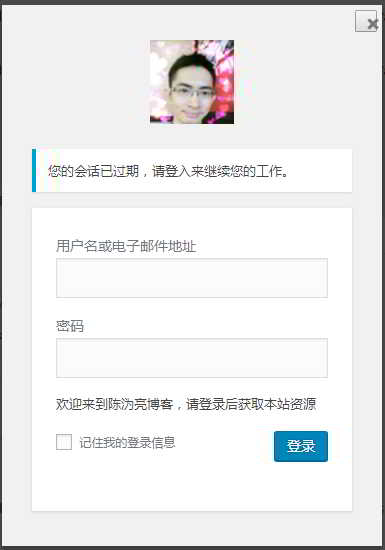
- Accesați pagina de editare a postărilor WordPress
/wp-admin/edit.php - Enable Back Plugin: Reveniți la ceea ce a fost modificat înaintePlugin WPNume director.
- Pe pagina de editare a articolului, faceți clic pe „Editare rapidă”.
- După ce faceți clic pe „Editare rapidă”, așteptați câteva secunde și va apărea o mică fereastră de conectare, care vă va cere contul de conectare și parola.
- Introdu parola contului și te poți autentifica cu succes.
(Deoarece autentificarea nu va fi redirecționată prin apariția „fereastra mică de conectare”)
Soluție finală
Eliminați codul adăugat manual de functions.php:
- Dacă ați adăugat manual alt cod în fișierul functions.php, vă rugăm mai întâi să faceți o copie de rezervă a codului.
- Apoi, testați eliminarea codului adăugat manual.
- Dacă vă puteți conecta cu succes la backend-ul WordPress după ștergerea acestuia, înseamnă că există o problemă cu codul fișierului functions.php.
- Trebuie să verificați unul câte unul, care cod este greșit?
- 有Promovare WebOperatorul a spus că testul folosește următoarea metodă de „ștergere a 2/1 din cod pentru a depana eroarea”, iar ștergerea cu succes a unui cod adăugat manual va rezolva perfect problema.
Eliminați 2/1 depanare de cod
Pasul 1:Ștergeți mai întâi jumătate din codul funcției
- De exemplu, dacă ați adăugat manual 10 coduri de funcție în fișierul functions.php, mai întâi testați și ștergeți jumătate de (5) coduri.
Pasul 2:Fereastra incognito a browserului, reconectați-vă la backend WordPress
- Dacă descoperiți că vă puteți conecta cu succes la backend-ul WordPress, înseamnă că jumătate din codul pe care tocmai l-ați șters este greșită.
- Dacă nu vă puteți conecta cu succes la backend-ul WordPress, această jumătate a codului neșters este greșită.
pasul 3: Continuați să testați jumătatea codului care eșuează
- Continuați să repetați cei 2 pași de mai sus pentru a testa jumătatea codului de eroare până când vă conectați cu succes la backend-ul WordPress.
Hope Chen Weiliang Blog ( https://www.chenweiliang.com/ ) a distribuit „Nu poate intra WordPress în fundal?Rezolvați problema că reauth=1 nu se poate autentifica și nu se poate autentifica”, vă va ajuta.
Bine ați venit să distribuiți linkul acestui articol:https://www.chenweiliang.com/cwl-740.html
Pentru a debloca mai multe trucuri ascunse🔑, te invităm să te alături canalului nostru de Telegram!
Distribuie si da like daca iti place! Share-urile și like-urile tale sunt motivația noastră continuă!
